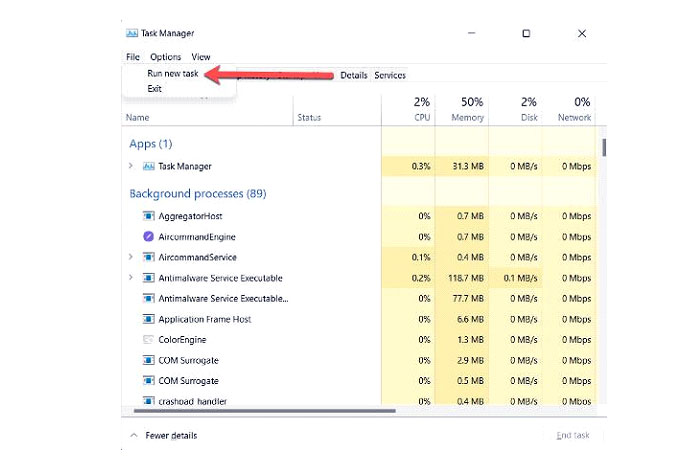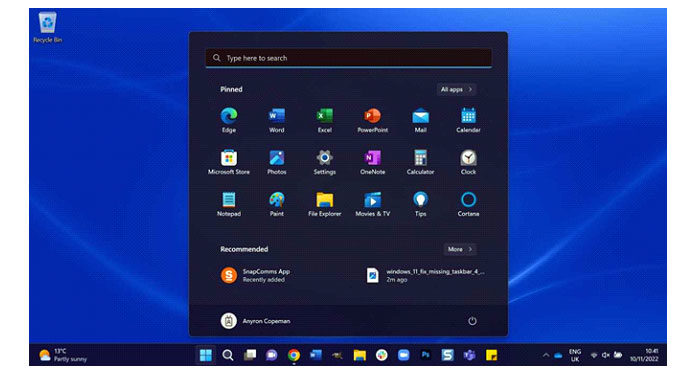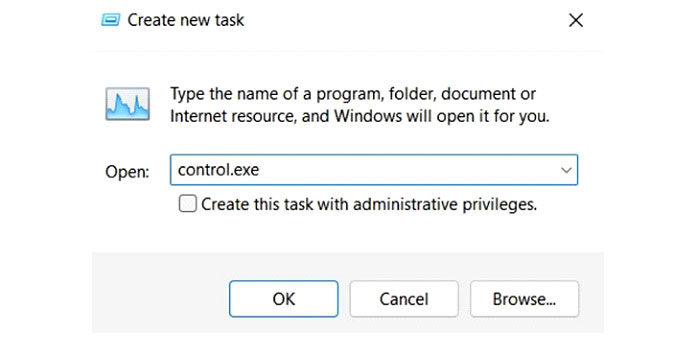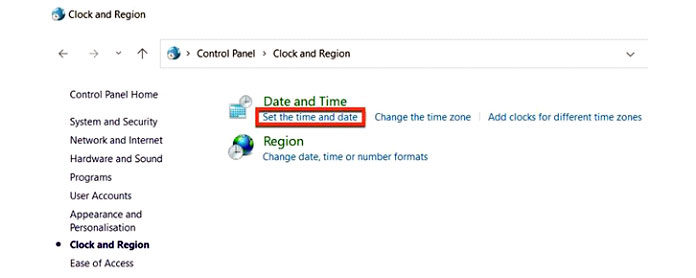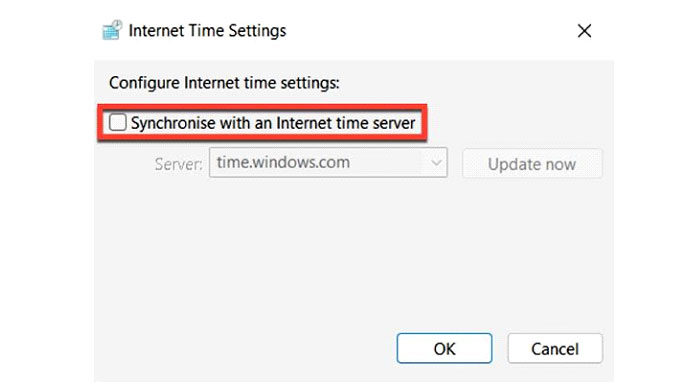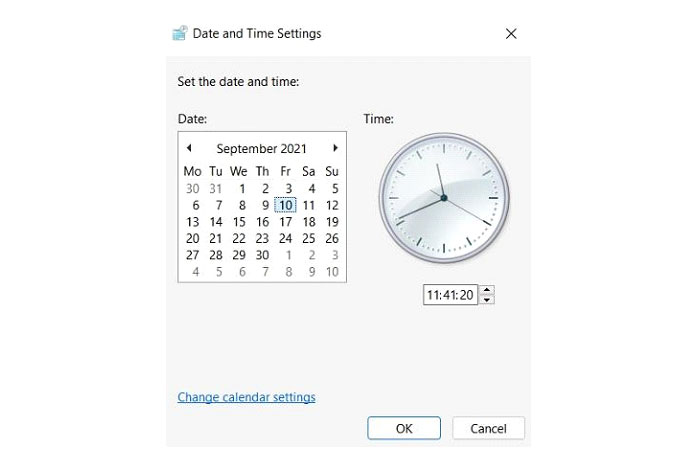Microsoft представила множество изменений в дизайне Windows 11, но новая панель задач была одной из самых спорных. Благодаря расположенным по центру значкам, переработанному Центру уведомлений и новой панели виджетов это серьезное отличие от версии для Windows 10.
Одно из приложений, которое вы там найдете, меню «Пуск», неузнаваемо. Живые плитки были заменены простой программой запуска, состоящей из «закрепленных» приложений, а также «рекомендуемых» файлов и программ.
Хотя вы можете вернуться к Windows 10, большинство людей уже к этому привыкли. Так что же делать, если они вдруг исчезнут? Это может произойти после обновления или перезагрузки, что делает навигацию в Windows 11 очень неприятной. Вы можете использовать клавишу Windows на клавиатуре, чтобы вызвать меню «Пуск» (и остальную часть панели задач), но это далеко не идеальный обходной путь.
К счастью, есть потенциальные решения. Microsoft рекомендует только один, а другой — полезная альтернатива, если вы не хотите вносить изменения в реестр, ожидая исправления.
Как навсегда исправить отсутствующее меню «Пуск» и панель задач
Microsoft обычно быстро исправляет подобные ошибки, но сообщений о каких-либо недавних проблемах не поступало. Если вы пытались перезагрузить устройство и установить какие-либо ожидающие обновления, вы, вероятно, ищете более постоянное.
Мы не можем гарантировать, что следующий метод будет работать для вас, но в прошлом он решал проблему. Просто имейте в виду, что это связано с внесением изменений в ваше устройство через реестр, многие из которых нельзя отменить. Если вы сомневаетесь, сначала попробуйте временное решение из следующего раздела.
1. Используйте сочетание клавиш Ctrl + Shift + Esc, чтобы открыть диспетчер задач. Затем щелкните стрелку вниз в нижней части окна, чтобы открыть «Подробнее». После завершения вместо этого будет написано «Меньше деталей».
2. В верхнем левом углу выберите «Файл» > «Запустить новую задачу».
3. В появившемся всплывающем окне введите «cmd» и нажмите «ОК».
4. Это важный момент. Скопируйте и вставьте » reg delete HKCU\SOFTWARE\Microsoft\Windows\CurrentVersion\IrisService /f && shutdown -r -t 0 » точно так, как вы видите здесь.
5. Нажмите Enter. Ваше устройство перезагрузится, и проблема должна быть решена после повторной загрузки.
Как временно исправить отсутствие меню «Пуск» и панели задач
Понятно, что вы можете не захотеть вносить изменения в реестр, поскольку это должно быть временной проблемой.
Microsoft исправила подобные проблемы в прошлом, но есть альтернатива, если вы не хотите иметь дело с реестром. Однако это занимает немного больше времени, чем постоянное решение:
- Выполните те же два шага, что и выше, пока не дойдете до всплывающего окна «Создать новую задачу».
- Вместо «cmd» введите «control.exe» и нажмите «ОК».

- Это откроет панель управления. Перейдите к Часы и регион> Установите время и дату.

- В появившемся окне выберите вкладку «Интернет» вверху и нажмите «Изменить настройки…».

- Снимите флажок «Синхронизировать с кнопкой «Синхронизировать с сервером времени в Интернете» и нажмите «ОК».

- Вернитесь на вкладку «Дата и время» и нажмите «Изменить дату и время…».
- Измените календарную дату на несколько дней вперед и нажмите «ОК».

- Перезагрузите компьютер, и проблема может быть решена. Затем вы сможете вернуть дату к исходной, прежде чем снова перезапустить устройство.
Если ни один из этих способов не работает и вам нужно срочное решение, рассмотрите возможность перезагрузки устройства. Перейдите в «Настройки»> «Система»> «Восстановление» и нажмите «Сбросить компьютер», чтобы начать, но это следует рассматривать в крайнем случае. Вы также захотите сначала сделать резервную копию своего устройства.